Mistral AI, yüksek performanslı dil modelleriyle hızla adından söz ettirdi. İster bir sohbet robotu oluşturmak, ister yaratıcı metinler üretmek, ister veri analizi yapmak, kod yazmak veya anlamsal arama için metin gömmek isteyin, Mistral API'si ihtiyacınız olan araçları sağlar. Ancak, her güçlü araç gibi, bir geçit vardır: API anahtarı.
Bir API anahtarını gizli şifreniz veya benzersiz tanımlayıcınız olarak düşünün. Mistral'e "Hey, benim! Hizmetlerinizi kullanma iznim var." der. Onsuz, API sunucuları kimin istekte bulunduğunu veya yetkili olup olmadığını bilemez.
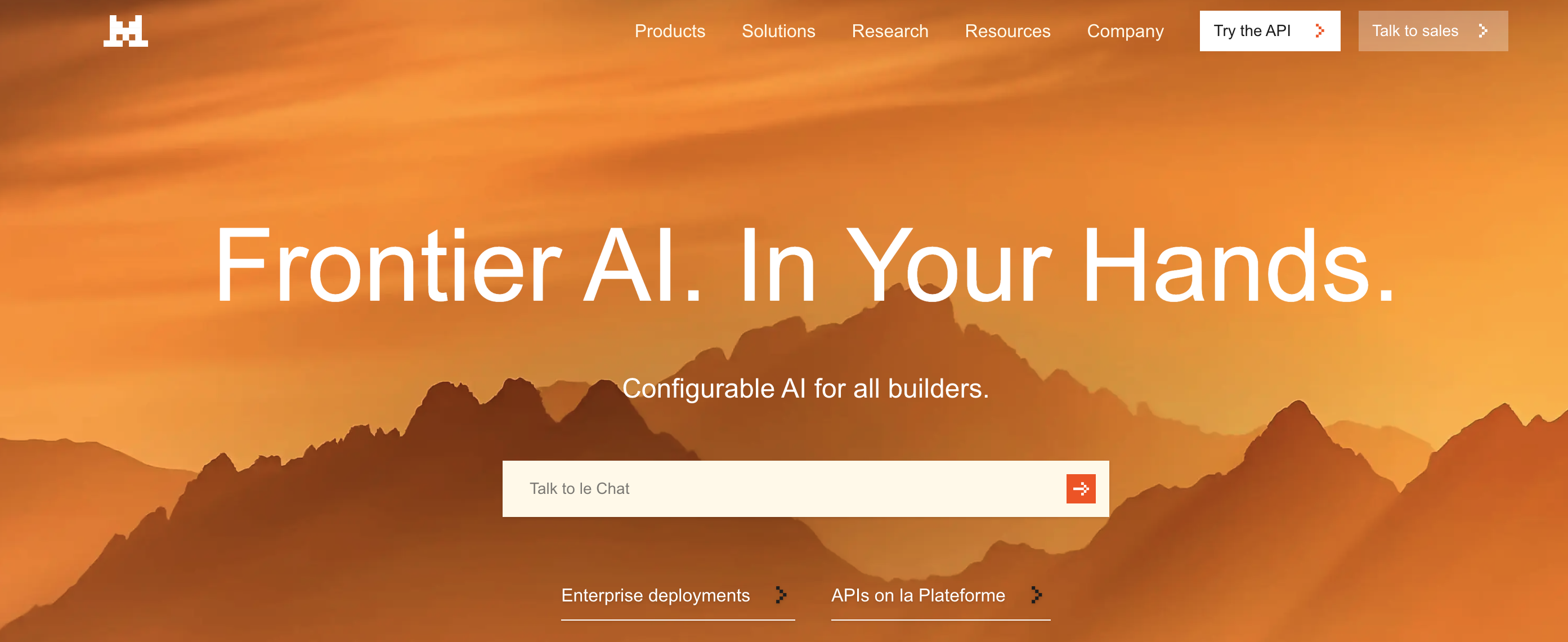
Bu kılavuz, ilk kurulumda gezinmek, Mistral modellerinin manzarasını anlamak, ilk API çağrılarınızı yapmak ve hatta API ile etkileşim kurmak için APidog gibi araçları kullanmak için adım adım arkadaşınızdır. Her şeyi konuşma tarzında parçalayacağız ve sizi sıfırdan başarılı API çağrıları yapmaya yönlendirmeyi hedefliyoruz.
Tahmini Süre: Okumak ve takip etmek 30-45 dakika sürebilir.
Önkoşullar: Bir API'nin ne olduğu konusunda temel bir anlayış faydalıdır, ancak kesinlikle gerekli değildir. İlerledikçe kavramları açıklayacağız. Ayrıca bir internet bağlantısına ve bir web tarayıcısına ihtiyacınız olacak.
Hazır mısınız? Gelin o API anahtarını alalım!
Geliştirici Ekibinizin maksimum verimlilikle birlikte çalışması için entegre, Hepsi Bir Arada bir platform mu istiyorsunuz?
Apidog tüm taleplerinizi karşılıyor ve Postman'in yerini çok daha uygun bir fiyata alıyor!

Adım 1: Mistral AI Hesabınızı Kurma
Her şeyden önce, "La Plateforme" olarak bilinen Mistral platformunda bir hesaba ihtiyacınız var.
- Konsola Gidin: Web tarayıcınızı açın ve console.mistral.ai adresine gidin.
- Kaydol veya Oturum Aç:
- Yeniyseniz, kaydol seçeneğine tıklayın. Büyük olasılıkla bir e-posta adresi sağlamanız ve bir şifre oluşturmanız gerekecek veya mevcut bir Google veya GitHub hesabını kullanarak kaydolabilirsiniz. E-posta adresinizi doğrulamayı içerebilecek ekrandaki istemleri izleyin.
- Zaten bir hesabınız varsa, kimlik bilgilerinizle oturum açmanız yeterlidir.
3. Faturalandırma Bilgileri (Önemli!): Bu, genellikle insanların takıldığı çok önemli bir adımdır. Aslında API'yi kullanmak için (başlangıçta ücretsiz katman modellerini kullanmayı planlasanız bile, platform genellikle anahtarları etkinleştirmek için faturalandırma ayrıntılarını gerektirir), faturalandırma ayarlamanız gerekir.
- Oturum açtıktan sonra, genellikle kenar çubuğunda veya gezinme menüsünde "Çalışma Alanı" veya hesap adınız olarak etiketlenmiş bir bölüm arayın.
- Bu bölüm içinde "Faturalandırma"yı bulun.
- Üzerine tıklayın ve ödeme bilgilerinizi (genellikle bir kredi kartı) eklemek için talimatları izleyin. Endişelenmeyin, genellikle yalnızca kullandıklarınız için ücretlendirilirsiniz ve birçok modelin ücretsiz katmanları veya ilk kredileri olabilir, ancak ödemeleri etkinleştirmek genellikle API anahtarlarınızı genel kullanım için etkinleştirmek için gereklidir. Mistral'in fiyatlandırma sayfası (daha sonra bağlantısı verilecektir) ayrıntılara sahiptir.
- Ödemelerinizin "etkin" veya "etkinleştirilmiş" olarak işaretlendiğinden emin olun. Durumun güncellenmesi için ayrıntıları ekledikten sonra birkaç dakika sürebilir.
Artık kullanıma hazır bir Mistral AI hesabınız var! Bir sonraki adım, o çok önemli anahtarı oluşturmak.
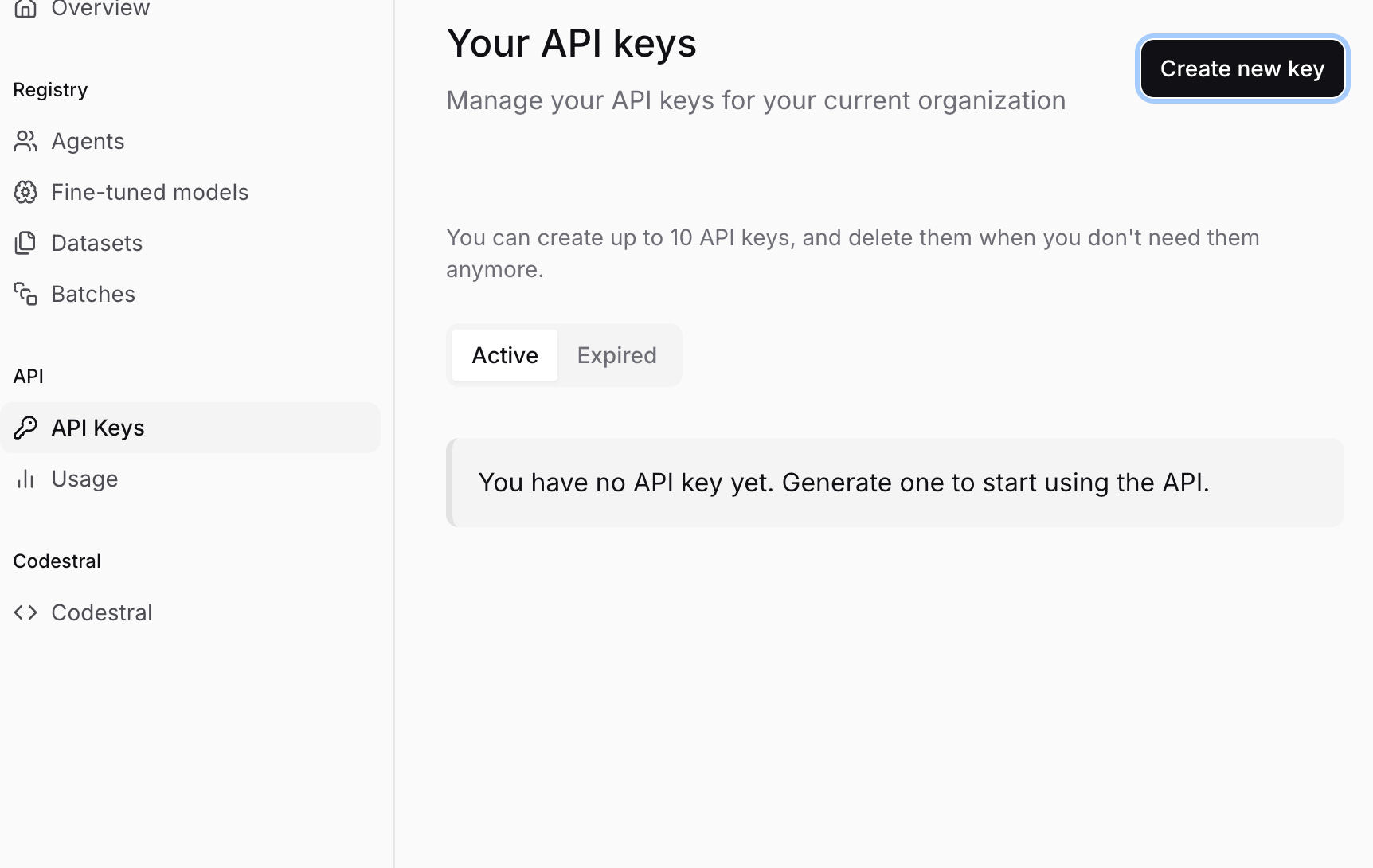
Adım 2: Gizli API Anahtarınızı Oluşturma
Hesabınız kurulduktan ve faturalandırma etkinleştirildikten sonra, anahtarın kendisini oluşturalım.
- API Anahtarlarına Gidin: Mistral konsolunda oturum açmışken (console.mistral.ai), kenar çubuğunda veya gezinme menüsünde "API anahtarları" adlı bir bölüm arayın. Üzerine tıklayın.
- Yeni Bir Anahtar Oluşturun: "Yeni anahtar oluştur" veya "+ Yeni Anahtar" gibi bir düğme görmelisiniz. Tıklayın.
- Anahtarınıza Ad Verin (İsteğe Bağlı ancak Önerilir): Anahtarınıza bir ad vermeniz istenebilir. Bu, özellikle daha sonra birden fazla anahtar oluşturmayı planlıyorsanız (örneğin, "Sohbet Robotu Projem", diğeri "Veri Analiz Komut Dosyası" için) organizasyon için çok yardımcı olur. Açıklayıcı bir ad seçin.
- Anahtarınızı Oluşturun ve KOPYALAYIN: Son onay düğmesine tıklayın (örneğin, "Oluştur", "Oluştur"). Mistral artık sizin için benzersiz bir API anahtarı oluşturacaktır.
sk-aBcDeFgHiJkLmNoPqRsTuVwXyZ1234567890......gibi uzun bir rastgele karakter dizisi gibi görünecektir. - !!! KRİTİK ADIM: ANAHTARINIZI GÜVENLİ BİR ŞEKİLDE KAYDEDİN !!!
- Mistral bu anahtarı SADECE BİR KEZ gösterecektir. Pencereyi kapatır veya kopyalamadan uzaklaşırsanız, onu asla tekrar göremeyeceksiniz. Yeni bir anahtar oluşturmanız gerekecek.
- Anahtarı hemen kopyalayın. Kopyalama simgesine tıklayın veya tüm dizeyi manuel olarak seçip kopyalayın.
- Güvenli bir şekilde saklayın. Bir parola yöneticisi (1Password, Bitwarden, Dashlane gibi) veya güvenli bir not alma uygulaması kullanın. MASAÜSTÜNÜZDEKİ DÜZ BİR METİN DOSYASINA KAYDETMEYİN, güvenli olmayan bir şekilde kendinize e-posta göndermeyin veya doğrudan kodunuza gömmeyin (bu konuda daha fazla bilgi). Bu anahtara banka hesabınızın parolası gibi davranın - ona sahip olan herkes sizin hesabınıza faturalandırılan API çağrıları yapabilir.
- Paylaşmayın. Cidden.
Başardınız! Artık bir Mistral AI API anahtarınız var. Onu güvende tutun ve nasıl kullanacağımızı bulalım.
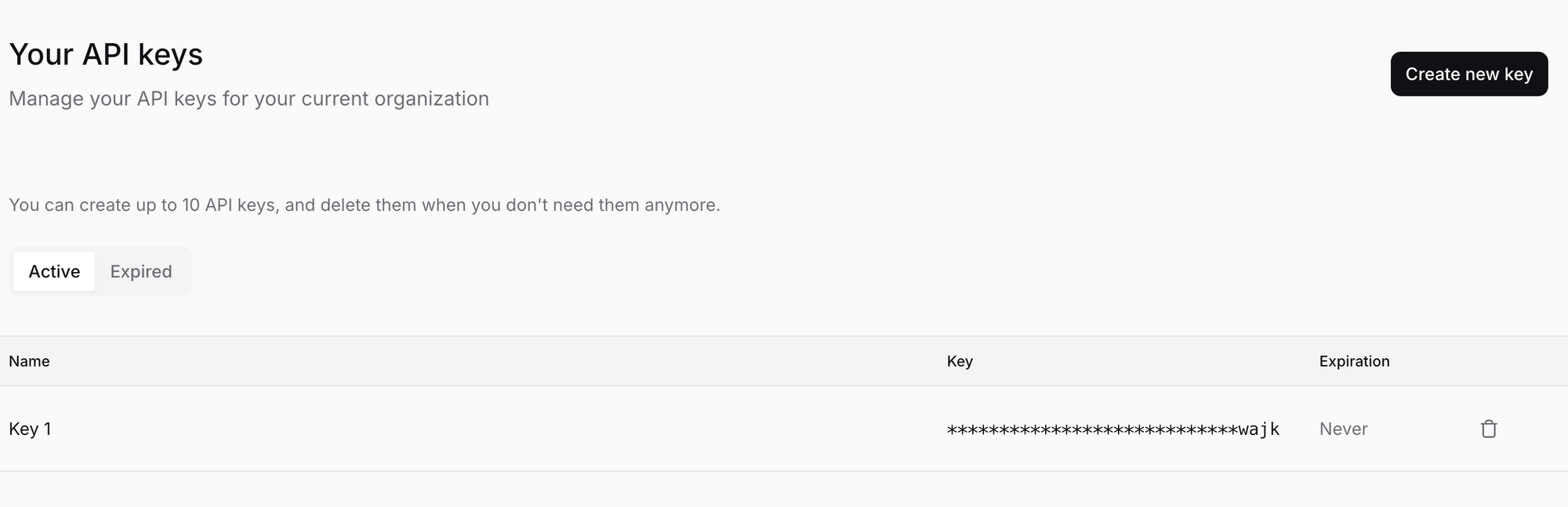
Adım 3: Mistral Model Manzarasını Anlama
Bir API çağrısı yapmadan önce, Mistral'e hangi modeli kullanmak istediğinizi söylemeniz gerekir. Mistral, performans, maliyet ve yetenekleri dengeleyen, farklı görevler için uyarlanmış çeşitli modeller sunar. Doğru olanı seçmek çok önemlidir.
Modellerin ayrıntılı bir genel görünümünü burada bulabilirsiniz: Mistral Modellerine Genel Bakış
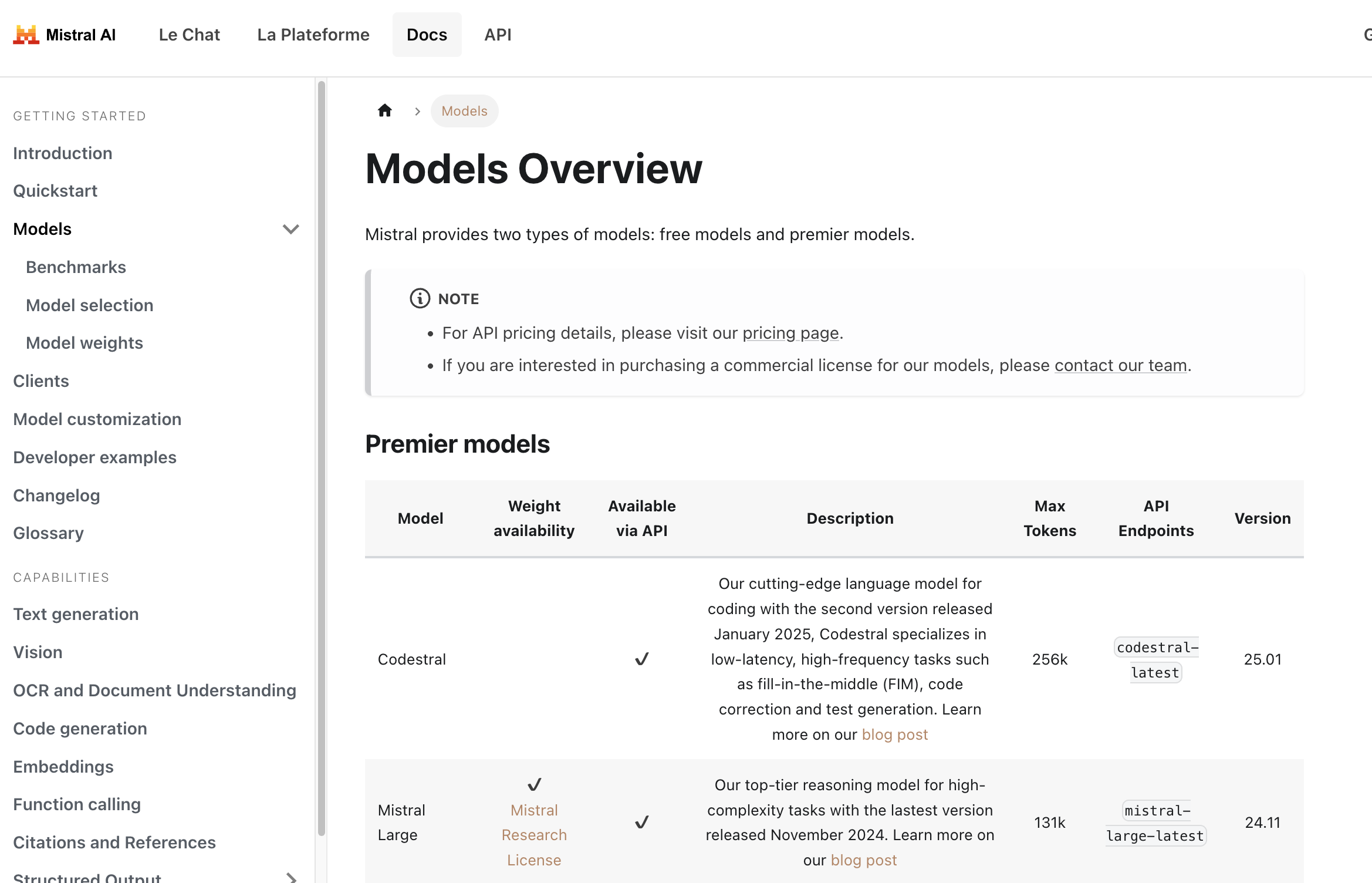
İşte karşılaşacağınız model türlerinin kısa bir özeti:
Premier Modeller: Bunlar, genellikle ödeme gerektiren Mistral'in en iyi performans gösteren modelleridir.
Mistral Large: Karmaşık muhakeme görevleri için tasarlanmış amiral gemisi modeli. Geniş bir bağlam penceresine (çok fazla metni işleyebilir) ve çeşitli kıyaslamalarda güçlü performansa sahiptir.Codestral: Kod oluşturma, tamamlama ve açıklama görevleri için ince ayarlanmış özel modeller. Geliştiriciler için mükemmel.Pixtral Large: Hem metni hem de görüntüleri anlayabilen güçlü bir çok modlu model.Mistral Embed: Anlamsal arama, kümeleme ve sınıflandırma gibi görevler için metnin sayısal temsillerini (gömmeler) oluşturmak üzere özel olarak tasarlanmış, son derece verimli bir model.Mistral Moderation: Metinde zararlı veya istenmeyen içeriği tespit etmek için bir araç.Mistral OCR: Belgelerden görüntülerle iç içe geçmiş metinleri çıkarmak için hizmet.Mistral Saba(Orta Doğu/Güney Asya dilleri için) veyaMinistral(verimli uç modeller) gibi özel modeller.
Ücretsiz Modeller (Genellikle Açık Ağırlıklarla): Bu modeller, izin verici lisanslar (Apache 2.0 gibi) altında mevcut ağırlıklara sahip olabilir; bu, yapay zeka topluluğunun bunları inceleyebileceği ve üzerine inşa edebileceği anlamına gelir. Genellikle API aracılığıyla da mevcutturlar, bazen daha cömert ücretsiz katmanlar veya daha düşük maliyetlerle.
Mistral Small: Performansı ve verimliliği dengeleyen, son derece yetenekli daha küçük bir model. Genellikle harika bir başlangıç noktasıdır.Mistral 7BveyaMixtral 8x7Bgibi eski modeller hala listelenebilir, ancak eski duruma geçiş yapıyor olabilir (aşağıya bakın).
Model Sürümleri ve latest Etiketleri:
Modellerin genellikle mistral-large-latest veya mistral-large-2411 gibi adlara sahip olduğunu fark edeceksiniz.
*-latest: Bu etiket her zaman o modelin en son kararlı sürümüne işaret eder (örneğin,mistral-large-latestşu andamistral-large-2411'e işaret ediyor).latest'i kullanmak, her zaman en yeni özelliklere sahip olmak için uygundur, ancak temel modelin değişebileceğinin farkında olun, bu da zaman içinde davranışları veya çıktıları biraz değiştirebilir.*-YYYYMM(örneğin,mistral-large-2411): Bu, modelin belirli, tarihli bir sürümünü ifade eder (bu örnekte Kasım 2024'te yayınlandı). Tarihli bir sürüm kullanmak tutarlılık sağlar. Uygulamanız her zaman aynı model sürümüne ulaşacak ve bu, öngörülebilir davranışın çok önemli olduğu üretim ortamları için çok önemlidir.
Öneri: Geliştirme ve keşif için latest iyidir. Üretim uygulamaları için, istikrar için tarihli bir sürüm kullanmayı şiddetle düşünün.
Modelin Kullanımdan Kaldırılması:
Yapay zeka hızlı hareket ediyor! Mistral sürekli olarak daha yeni, daha iyi modeller yayınlar. Bu döngünün bir parçası olarak, eski modeller sonunda kullanımdan kaldırılır ve emekliye ayrılır. Modellere Genel Bakış sayfası, eski modellerle ilgili bir bölüm içerir ve bunların kullanımdan kaldırma ve emeklilik tarihlerini gösterir. Daha eski bir modele güveniyorsanız bunu her zaman kontrol edin ve daha yeni alternatiflere geçişinizi önceden planlayın.
Bir Model Seçme:
- Görev: Ne yapmanız gerekiyor? (Sohbet, kod, gömmeler, görüntü analizi?)
- Karmaşıklık: Görev ne kadar zor? (Basit Soru-Cevap ve nüanslı muhakeme?)
- Maliyet: Fiyatlandırma sayfasını kontrol edin! Daha büyük modeller genellikle daha pahalıdır.
- Hız: Daha küçük modeller genellikle daha hızlıdır.
Daha küçük, daha ucuz bir modelle (mistral-small-latest gibi) başlayın ve ihtiyaçlarınızı karşılayıp karşılamadığını görün. Değilse, daha büyük veya daha özel modellere ölçeklendirin.
Adım 4: İlk API Çağrınızı Yapma (Sohbet Tamamlama) Python ile
Hadi bir şeyler yapalım! En yaygın kullanım durumu, sohbet tamamlamadır - modele bir istem veya bir konuşma geçmişi vermek ve bir yanıt almak. Mistral'in bunun için birincil uç noktası /v1/chat/completions'dır.
Bu örnek için mistral-large-latest modelini kullanacağız, ancak herhangi bir uygun sohbet modeli adını değiştirebilirsiniz.
Önemli Güvenlik Notu: Aşağıdaki örneklerde, genellikle os.environ["MISTRAL_API_KEY"] (Python) veya process.env.MISTRAL_API_KEY (TypeScript) kullanırız. Bu, API anahtarınızı MISTRAL_API_KEY adlı bir ortam değişkeni olarak ayarladığınızı varsayar. Bu, anahtarı doğrudan kodunuza yapıştırmaktan şiddetle tavsiye edilir.
- Bir ortam değişkeni nasıl ayarlanır (terminal oturumu için geçici):
- Mac/Linux:
export MISTRAL_API_KEY='your_actual_api_key_here' - Windows (Komut İstemi):
set MISTRAL_API_KEY=your_actual_api_key_here - Windows (PowerShell):
$env:MISTRAL_API_KEY='your_actual_api_key_here' your_actual_api_key_hereifadesini kaydettiğiniz anahtarla değiştirin. Windows Komut İstemi kullanıyorsanız tırnak işaretlerini atlamayı unutmayın. Daha kalıcı bir kurulum için, işletim sisteminizde ortam değişkenlerini kalıcı olarak nasıl ayarlayacağınızı arayın.
Kitaplığı yükleyin:
pip install mistralai
Bir Python dosyası oluşturun (örneğin, mistral_test.py):
import os
from mistralai.client import MistralClient
from mistralai.models.chat_completion import ChatMessage
# API anahtarını ortam değişkenlerinden yükleyin
api_key = os.environ.get("MISTRAL_API_KEY")
if not api_key:
raise ValueError("MISTRAL_API_KEY ortam değişkeni ayarlanmadı!")
# Kullanmak istediğiniz modeli tanımlayın
model_name = "mistral-large-latest" # Veya başka bir model seçin
# Mistral istemcisini başlatın
client = MistralClient(api_key=api_key)
print(f"Modele istek gönderiliyor: {model_name}")
# Konuşma mesajlarını tanımlayın
# 'messages' listesi sohbet geçmişini veya tek bir kullanıcı istemini içerir
messages = [
ChatMessage(role="user", content="En iyi Fransız peyniri nedir?")
# Konuşma geçmişi için daha fazla mesaj ekleyebilirsiniz:
# ChatMessage(role="assistant", content="Birçok harika Fransız peyniri var! Zevkinize bağlıdır. Yumuşak, sert veya mavi peynir mi tercih edersiniz?"),
# ChatMessage(role="user", content="Yumuşak peynir tercih ederim.")
]
try:
# Sohbet tamamlama uç noktasına API çağrısı yapın
chat_response = client.chat(
model=model_name,
messages=messages,
# İsteğe bağlı parametreler:
# temperature=0.7, # Rastgeleliği kontrol eder (0.0 = deterministik, 1.0 = daha rastgele)
# max_tokens=150 # Yanıtın uzunluğunu sınırlar
)
# Modelden gelen yanıtı yazdırın
if chat_response.choices:
print("Model Yanıtı:")
print(chat_response.choices[0].message.content)
else:
print("Yanıt alınmadı.")
# Kullanım ayrıntılarını vb. görmek için tam yanıt nesnesini de yazdırabilirsiniz.
# print("\nTam Yanıt Nesnesi:")
# print(chat_response)
except Exception as e:
print(f"Bir hata oluştu: {e}")
Komut dosyasını çalıştırın:
python mistral_test.py
Modelin cevabını terminalinizde görmelisiniz!
Adım 5: API ile Mistral AI Gömmelerini Test Etme
Mistral sadece sohbetten ibaret değil! Başka bir temel yeteneğe bakalım: Gömmeler. Gömmeler, metni anlamsal anlamı yakalayan sayısal vektörlere dönüştürür. Benzer anlamlara sahip metinler, vektör uzayında birbirine yakın vektörlere sahip olacaktır. Bu, RAG (Alım Artırılmış Üretim), anlamsal arama, öneri sistemleri vb. için temeldir.
Mistral'in gömme modeline, genellikle mistral-embed model tanımlayıcısı kullanılarak /v1/embeddings uç noktası aracılığıyla erişilir.
Birkaç cümle için gömmeleri Python ile nasıl alacağımıza bakalım:
import os
from mistralai.client import MistralClient
api_key = os.environ.get("MISTRAL_API_KEY")
if not api_key:
raise ValueError("MISTRAL_API_KEY ortam değişkeni ayarlanmadı!")
model_name = "mistral-embed"
client = MistralClient(api_key=api_key)
print(f"Model kullanılarak gömmeler isteniyor: {model_name}")
texts_to_embed = [
"Mistral AI güçlü dil modelleri sağlar.",
"Gömmeler, metnin sayısal temsilleridir.",
"Bugün hava nasıl?"
]
try:
embeddings_response = client.embeddings(
model=model_name,
input=texts_to_embed
)
# Yanıt, her biri vektöre sahip bir dizi gömme nesnesi içerir
print(f"Alınan {len(embeddings_response.data)} gömme.")
# İlk gömmenin ilk birkaç boyutunu örnek olarak yazdırın
if embeddings_response.data:
first_embedding_vector = embeddings_response.data[0].embedding
print(f"Her gömmenin boyutları: {len(first_embedding_vector)}")
print(f"İlk gömmenin ilk 5 boyutu: {first_embedding_vector[:5]}")
# Bu vektörleri daha sonra kullanmak üzere tipik olarak saklarsınız
# print("\nTam Gömmeler Yanıtı:")
# print(embeddings_response)
except Exception as e:
print(f"Bir hata oluştu: {e}")
Bu Python komut dosyasını çalıştırın; gömmelerin boyutlarını ve birincisinin bir parçasını göreceksiniz.
Diğer Yetenekler:
Mistral daha da fazlasını sunuyor! Kodu burada ayrıntılı olarak anlatmayacağız, ancak şunlar için resmi belgeleri keşfettiğinizden emin olun:
- Tamamlama (Eski): Sohbet genellikle tercih edilirken, burada tartışılan daha basit tamamlama uç noktaları olabilir: Mistral Tamamlama Yetenekleri
- Belge Anlama (OCR): Belgelerden metin çıkarma, potansiyel olarak düzenleri ve görüntüleri işleme: Mistral Belge Yetenekleri
- Fonksiyon Çağırma: Modellerin harici araçlar ve API'lerle etkileşim kurmasına izin verme.
- İnce Ayar: Modelleri kendi verileriniz üzerinde özelleştirme (genellikle bir kurumsal özellik).
Uç noktalar, parametreler ve yetenekler hakkında en güncel bilgiler için her zaman resmi Mistral AI belgelerine bakın.
Adım 6: Fiyatlandırmayı ve Kullanımı İzlemeyi Anlama
Güçlü yapay zeka modellerini kullanmak genellikle bir maliyetle gelir. Mistral'in API kullanımını nasıl fiyatlandırdığını anlamak çok önemlidir.
- Fiyatlandırma Modele Göre Değişir: Daha büyük, daha yetenekli modeller genellikle daha küçük modellerden daha fazla belirteç (giriş ve çıkış) başına maliyetlidir. Gömme modellerin, genellikle işlenen belirteç sayısına göre kendi fiyatlandırmaları vardır.
- Belirteçler: Yapay zeka modelleri, belirteçler adı verilen parçalar halinde metin işler. Bir belirteç tam olarak bir kelime değildir; bir kelime, bir kelimenin bir parçası veya noktalama işareti olabilir. Kabaca, 1000 belirteç yaklaşık 750 kelimedir, ancak bu değişir. Fiyatlandırma tipik olarak "1 milyon giriş belirteci başına maliyet" ve "1 milyon çıkış belirteci başına maliyet" olarak belirtilir.
- Resmi Fiyatlandırma Sayfasını Kontrol Edin: Fiyatlandırma değişebilir. En son ayrıntılar için her zaman resmi Mistral AI fiyatlandırma sayfasına bakın. Genellikle bunun bağlantısını ana web sitelerinde veya Modellere Genel Bakış belgelerinde bulabilirsiniz.
- Kullanımınızı İzleyin: Mistral AI konsolu (console.mistral.ai) genellikle API çağrılarınızı ve ilgili maliyetleri izleyebileceğiniz bir bölüme (genellikle "Faturalandırma" veya "Kullanım" altında) sahiptir. Sürprizlerden kaçınmak için bunu düzenli olarak kontrol edin.
- Bütçeler/Uyarılar Ayarlayın: Platform izin veriyorsa, kullanımınız belirli eşikleri aşarsa sizi bilgilendirmek için harcama limitleri veya uyarılar ayarlayın.
Özellikle birçok çağrı yapabilecek uygulamalar geliştirirken kullanımınıza dikkat edin. İsteklerinizi optimize edin ve ihtiyaçlarınızı karşılayan en uygun maliyetli modeli seçin.
Adım 7: APidog ile API Çağrıları Yapma
Kodlama yaygın olsa da, bazen API uç noktalarını hızlı bir şekilde test etmek için grafik bir arayüz istersiniz. Postman, Insomnia veya APidog gibi araçlar bunun için mükemmeldir. Önceki gibi aynı sohbet tamamlama çağrısını yapmak için APidog'u kullanmayı inceleyelim.
APidog'u İndirin ve Kurun: Henüz yapmadıysanız, APidog'u resmi web sitelerinden indirin ve bilgisayarınıza kurun.
APidog'u Başlatın: Uygulamayı açın.
Yeni Bir İstek Oluşturun: Büyük olasılıkla bir "+" düğmesi veya "Yeni İstek" oluşturma seçeneği göreceksiniz. Tıklayın.
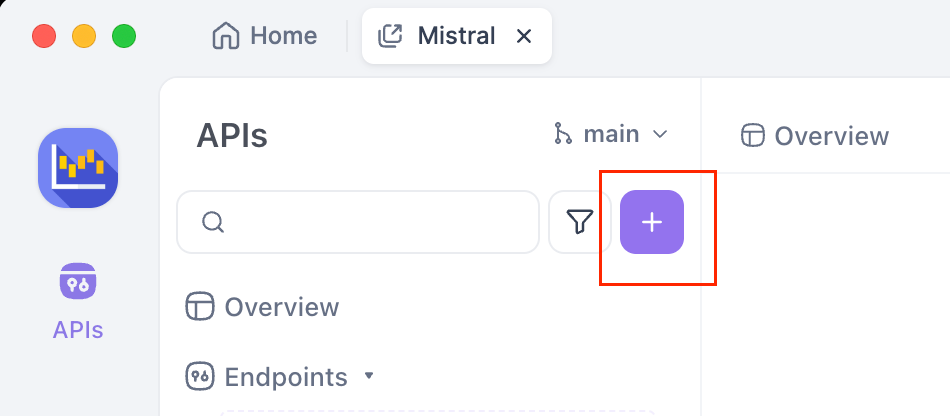
HTTP Yöntemini ve URL'yi Ayarlayın:
- İstek alanında, HTTP yönteminin açılır menüsünü bulun (genellikle varsayılan olarak
GET'tir).POSTolarak değiştirin. - Yanındaki URL giriş alanına, Mistral sohbet tamamlama uç noktasını girin:
https://api.mistral.ai/v1/chat/completions
Yetkilendirmeyi Yapılandırın:
- URL çubuğunun altındaki "Params", "Authorization", "Headers", "Body" gibi sekmeleri arayın. "Yetkilendirme" sekmesine tıklayın.
- Bu sekme içindeki "Tür" açılır menüsünde "Taşıyıcı Jeton"u seçin.
- Sağda "Jeton" etiketli bir alan görünecektir. Kaydettiğiniz Mistral API Anahtarınızı bu alana yapıştırın.
İstek Başlıklarını Ayarlayın:
- "Başlıklar" sekmesine tıklayın.
- İki başlık eklemeniz gerekir:
- İlk boş satıra "Anahtar" altında
Content-Typeyazın. Yanındaki "Değer" sütununaapplication/jsonyazın. - Bir sonraki boş satıra, "Anahtar" için
Acceptve "Değer" içinapplication/jsonyazın. - Ayrıca
Authorization:Bearer $MISTRAL_API_KEYayarlayın
İstek Gövdesini Sağlayın:
- "Gövde" sekmesine tıklayın.
- "ham" radyo düğmesini seçin.
- "ham"ın hemen sağında, genellikle formatı gösteren bir açılır menü bulunur (örneğin, "Metin"). Bu açılır menüyü "JSON" olarak değiştirin.
- Altındaki büyük metin alanına, isteğiniz için JSON yükünü yapıştırın:
{
"model": "mistral-large-latest",
"messages": [{"role": "user", "content": "En ünlü Fransız ressam kimdir?"}]
}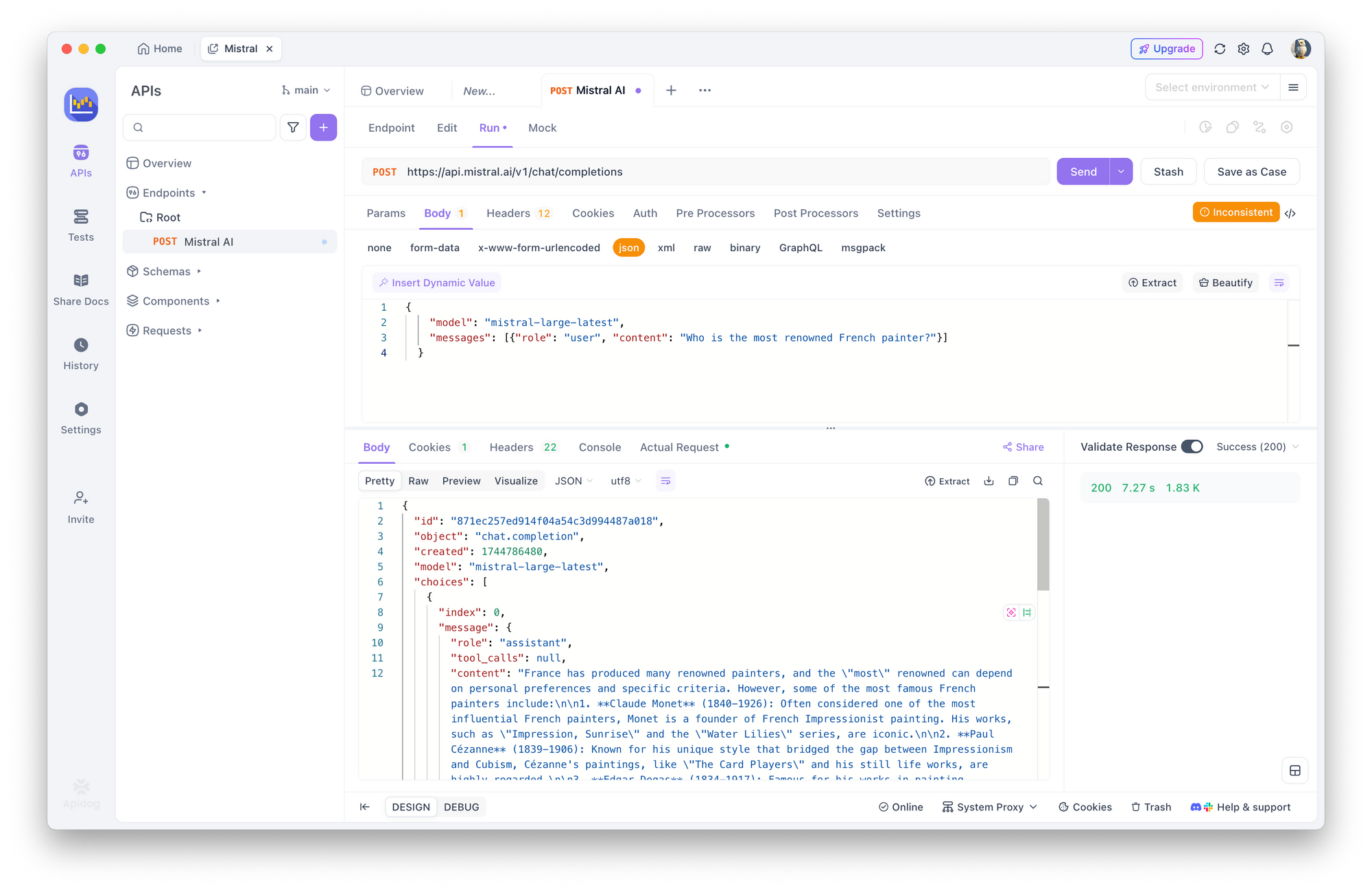
İsteği Gönderin: "Gönder" düğmesini bulun (genellikle URL çubuğunun yakınında belirgin bir şekilde görüntülenir) ve tıklayın.
Yanıtı Görüntüleyin: APidog, Mistral API'sine çağrıyı yapacaktır. Sunucudan gelen yanıt, APidog penceresinin alt bölümünde, genellikle bir "Yanıt" veya "Gövde" sekmesi altında görünecektir. choices[0].message.content içinde modelin cevabını içeren JSON yanıtını görmelisiniz. Ayrıca yanıt başlıklarını ve durum kodlarını da inceleyebilirsiniz (umarım 200 OK!).
APidog gibi bir araç kullanmak, herhangi bir kod yazmadan farklı modeller, istemler ve parametrelerle denemeler yapmak için harikadır.
Adım 8: En İyi Uygulamalar ve Güvenlik (Hızlı Bir Özet)
API anahtarlarıyla çalışmak sorumluluk gerektirir. Bazı önemli noktaları yineleyelim:
- ASLA Anahtarları Sabit Kodlamayın: API anahtarınızı doğrudan kaynak kodunuza yapıştırmayın (
my_key = "sk-..."). Bu kodu (GitHub gibi) genel bir depoya gönderirseniz, anahtarınız açığa çıkar ve başkaları onu kullanabilir, hesabınızda ücret biriktirebilir. - Ortam Değişkenleri Kullanın: Kod örneklerinde gösterildiği gibi, anahtarları ortam değişkenlerinden yüklemek (
os.environ,process.env) çok daha güvenli bir standart uygulamadır. - Gizli Yönetim Araçları: Daha sağlam uygulamalar için, özellikle ekip ortamlarında veya bulut dağıtımlarında, özel gizli yönetim hizmetleri (AWS Secrets Manager, Google Secret Manager, HashiCorp Vault gibi) kullanın.
- En Az Ayrıcalık: Mistral, belirli izinlere sahip anahtarlar oluşturmaya izin veriyorsa (bu her zaman mevcut değildir), yalnızca belirli bir uygulama için gerekli izinlere sahip anahtarlar oluşturun.
- Anahtar Döndürme: Gelişmiş güvenlik için, periyodik olarak yeni anahtarlar oluşturmayı ve eskilerini emekliye ayırmayı (örneğin, birkaç ayda bir) düşünün, ancak bu, uygulamalarınızı güncellemeyi gerektirir.
- Düzenli Olarak İzleyin: Mistral konsolundaki kullanım panonuzu göz önünde bulundurun. Olağandışı bir etkinlik, tehlikeye girmiş bir anahtarı gösterebilir.
Sonuç: İleriye Gidin ve İnşa Edin!
Bir Mistral AI API anahtarı alma ve kullanma sürecinde başarıyla gezindiniz! Şunları ele aldık:
- Mistral hesabınızı kurma ve faturalandırmayı etkinleştirme.
- Benzersiz API anahtarınızı oluşturma ve güvenli bir şekilde saklama.
- Farklı Mistral modellerini ve birini nasıl seçeceğinizi anlama.
- Python, TypeScript ve cURL kullanarak sohbet tamamlamaları ve gömmeler için API çağrıları yapma.
- Fiyatlandırmayı kontrol etme ve kullanımınızı izleme.
- Kolay API testi için APidog gibi bir GUI aracı kullanma.
- Temel güvenlik en iyi uygulamalarını güçlendirme.
Mistral API'si, inanılmaz derecede güçlü yapay zeka yeteneklerine açılan bir kapıdır. API anahtarınız, bu potansiyelin kilidini açmanın gerçek anahtarıdır. Burada özetlenen adımları ve en iyi uygulamaları izleyerek, son teknoloji yapay zekayı kendi projelerinize entegre etme yolundasınız.
Mevcut tüm parametreler, modeller ve gelişmiş özellikler için nihai doğruluk kaynağı olan resmi Mistral belgelerini daha fazla keşfetmekten çekinmeyin.
İyi inşa etmeler!
Geliştirici Ekibinizin maksimum verimlilikle birlikte çalışması için entegre, Hepsi Bir Arada bir platform mu istiyorsunuz?
Apidog tüm taleplerinizi karşılıyor ve



